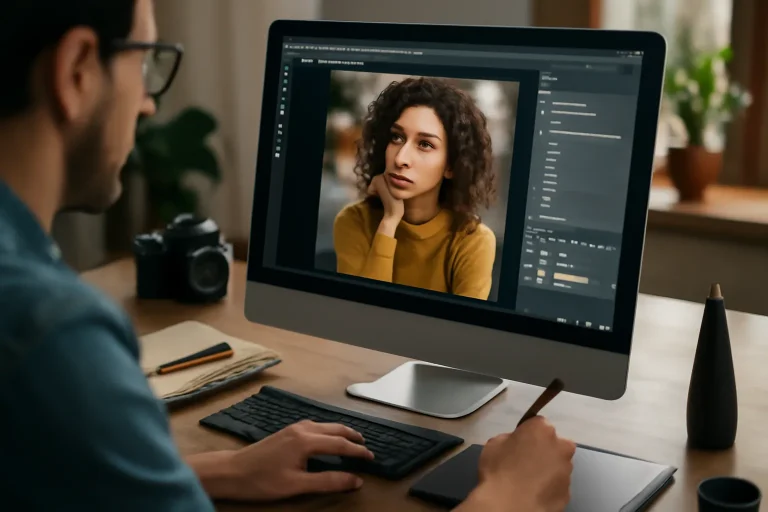¿Qué son las acciones en Photoshop y cómo optimizan tu proceso creativo?
Si alguna vez has sentido que el tiempo invertido en editar imágenes es excesivo o que realizas tareas repetitivas que consumen tu energía creativa, las acciones en Photoshop son una herramienta imprescindible para ti. Básicamente, una acción es una serie de comandos y ajustes que puedes grabar y luego aplicar con un solo clic a cualquier proyecto, lo que te permite automatizar procesos y ahorrar una cantidad considerable de tiempo.
Desde mi experiencia como ilustrador profesional, recuerdo cuando trabajaba con clientes que requerían múltiples revisiones y ediciones similares en diferentes piezas. Antes de incorporar estas automatizaciones, me encontraba repitiendo ajustes como corrección de color, aplicación de filtros y ajustes de tamaño, lo que me consumía horas que podrían haberse dedicado a la parte creativa o a la comunicación con el cliente. Gracias a la implementación de secuencias automatizadas en Photoshop, logré no solo mejorar la calidad de mi entrega, sino también reducir tiempos y evitar errores humanos en la repetición de pasos.
En esencia, estas herramientas permiten grabar un conjunto de operaciones para luego aplicarlas en lote a varios archivos o proyectos, haciendo que tu flujo de trabajo sea mucho más eficiente y menos tedioso. Además, son ideales para mantener la consistencia visual cuando trabajas con múltiples imágenes para un mismo cliente o proyecto, ya que puedes asegurarte de que todos los archivos pasen por el mismo proceso de edición.
Si quieres saber cómo integrar estas funciones y sacarle el máximo provecho a tu rutina creativa, continúa leyendo para descubrir las mejores estrategias y consejos prácticos que he recopilado a lo largo de mis años trabajando en diseño e ilustración digital.
Ventajas de utilizar secuencias automatizadas en Photoshop para profesionales creativos
Implementar acciones prediseñadas en Photoshop va mucho más allá de simplemente ahorrar tiempo. Existen beneficios que impactan directamente en la calidad de tu trabajo y en la gestión de proyectos, especialmente si eres un profesional que maneja múltiples clientes o proyectos simultáneamente.
- Consistencia visual: Al aplicar el mismo conjunto de ajustes a todas las imágenes, garantizas que el estilo y la estética se mantengan uniformes, algo vital en branding y proyectos corporativos.
- Reducción de errores: Al automatizar procesos, disminuyes la posibilidad de cometer fallos al realizar ajustes manuales repetitivos, lo que asegura un resultado más limpio y profesional.
- Optimización del tiempo: Lo que antes te tomaba minutos o incluso horas, ahora puede ejecutarse en segundos, liberando espacio para la creatividad y el desarrollo de nuevas ideas.
- Facilidad para manejar grandes volúmenes de trabajo: Cuando tienes que editar cientos de imágenes, aplicar acciones en lote puede ser la diferencia entre cumplir o no con los plazos establecidos.
- Mejora en la organización: Puedes clasificar y renombrar archivos automáticamente dentro de las acciones, lo que ayuda a mantener un sistema ordenado y accesible.
En proyectos recientes, tuve que entregar una serie de ilustraciones para una campaña publicitaria donde se requería un efecto visual específico en todas las piezas. Gracias a la creación de una acción personalizada que replicaba ese efecto, pude aplicar el mismo tratamiento a más de 50 imágenes en cuestión de minutos, algo que hubiera sido imposible sin esta herramienta.
Cómo crear y personalizar tus propias acciones para maximizar la productividad
Una de las ventajas más poderosas de Photoshop es que no solo puedes utilizar acciones ya creadas por otros usuarios, sino que también tienes la posibilidad de diseñar tus propias secuencias personalizadas. Esto te permite adaptar los procesos a tus necesidades específicas y al estilo particular de cada proyecto.
Para crear una acción, sigue estos pasos básicos:
- Abre Photoshop y ve al panel de Acciones (puedes activarlo desde el menú Ventana > Acciones).
- Haz clic en el icono de Crear nueva acción, asigna un nombre descriptivo y, si quieres, una tecla de función para activarla rápidamente.
- Presiona el botón de grabación y comienza a realizar los pasos que deseas automatizar: ajustes de niveles, filtros, redimensionado, cambios de color, etc.
- Cuando termines, detén la grabación y guarda la acción.
Un consejo profesional: mientras grabas, intenta ser lo más preciso posible y evita pasos que dependan de decisiones subjetivas o variables, como el uso de herramientas de selección manual, ya que podrían afectar la eficacia de la acción en otros archivos.
Personalmente, cuando trabajo con clientes que requieren retoques específicos como aplicar un filtro de textura o ajustar sombras para darle un efecto más dramático, suelo crear varias acciones que puedo combinar según el encargo, lo que me permite ser flexible y eficiente a la vez.
Además, no olvides que puedes editar las acciones existentes, reorganizar los pasos o eliminar aquellos que no sean necesarios para perfeccionarlas constantemente.
Aplicaciones prácticas y ejemplos de automatización en proyectos reales
Para ilustrar mejor cómo estas herramientas pueden transformar tu rutina, aquí te dejo algunas aplicaciones concretas que puedes implementar en tus proyectos:
- Redimensionar imágenes en lote: Si trabajas con ilustraciones o fotografías que deben ajustarse a diferentes formatos para redes sociales, páginas web o impresión, puedes crear una acción que redimensione, ajuste la resolución y guarde automáticamente cada archivo en la carpeta correspondiente.
- Aplicar efectos consistentes: Para clientes que buscan un estilo particular, como un filtro vintage, blanco y negro con grano o un efecto de luz específico, las acciones garantizan que cada imagen mantenga ese look sin tener que repetir el proceso manualmente.
- Optimización para web: Puedes automatizar la compresión y exportación en formatos adecuados para disminuir el peso sin perder calidad visible, lo que es fundamental para sitios web y portfolios digitales.
- Corrección de color rápida: Si detectas que todas las imágenes tienen un matiz que deseas corregir, una acción puede equilibrar el color con un par de ajustes de curvas o niveles.
En una ocasión, un cliente me solicitó que entregara una serie de ilustraciones con una estética nocturna, con tonos oscuros y luces neón. Crear una acción que aplicara esos ajustes de color y brillo me permitió revisar y ajustar rápidamente cada pieza, ahorrando muchas horas y asegurando que el resultado fuera uniforme.
Consejos avanzados para sacar el máximo provecho a las automatizaciones en Photoshop
Para quienes ya dominan las funciones básicas, existen trucos y estrategias que pueden llevar el uso de acciones a otro nivel:
- Combina acciones con scripts: Photoshop permite ejecutar scripts que pueden interactuar con las acciones para realizar tareas aún más complejas o personalizadas.
- Utiliza variables y parámetros: En proyectos que requieren personalización dentro de la automatización, como insertar textos o cambiar colores específicos, puedes crear acciones que trabajen con variables para mayor flexibilidad.
- Integra acciones con otras herramientas: Si usas Lightroom, Illustrator u otros programas de Adobe, puedes preparar flujos de trabajo en conjunto que reduzcan la intervención manual.
- Organiza y nombra tus acciones: Mantén tu panel de acciones limpio y ordenado con nombres claros para encontrar rápidamente la que necesitas, especialmente cuando tienes muchas grabadas.
Como ilustrador, aprendí que la clave está en adaptar estas automatizaciones a tu propio ritmo y estilo de trabajo. No intentes automatizar todo de golpe; mejor comienza con las tareas más repetitivas y expande gradualmente. Esto evita frustraciones y te permite ajustar cada acción para que funcione perfectamente con tus proyectos.
Dónde encontrar y cómo compartir acciones para ampliar tus recursos creativos
La comunidad creativa de Photoshop es muy activa y constantemente comparte acciones que puedes descargar, probar y modificar. Algunos recursos confiables incluyen:
- Adobe Exchange: Plataforma oficial donde puedes encontrar acciones gratuitas y de pago.
- Foros y grupos especializados: En redes sociales como Facebook, Reddit o grupos de Discord hay comunidades dedicadas a compartir recursos y consejos.
- Blogs y sitios web de diseño: Muchos diseñadores y fotógrafos ofrecen packs de acciones como parte de sus tutoriales o como descarga gratuita para sus seguidores.
Compartir tus propias acciones también es una excelente manera de contribuir a la comunidad y recibir retroalimentación. Al hacerlo, puedes ayudar a otros profesionales a mejorar su flujo de trabajo mientras recibes ideas para perfeccionar las tuyas.
Cuando subas o descargues acciones, asegúrate de revisar bien su contenido y funcionamiento para evitar problemas o incompatibilidades con la versión de Photoshop que usas.